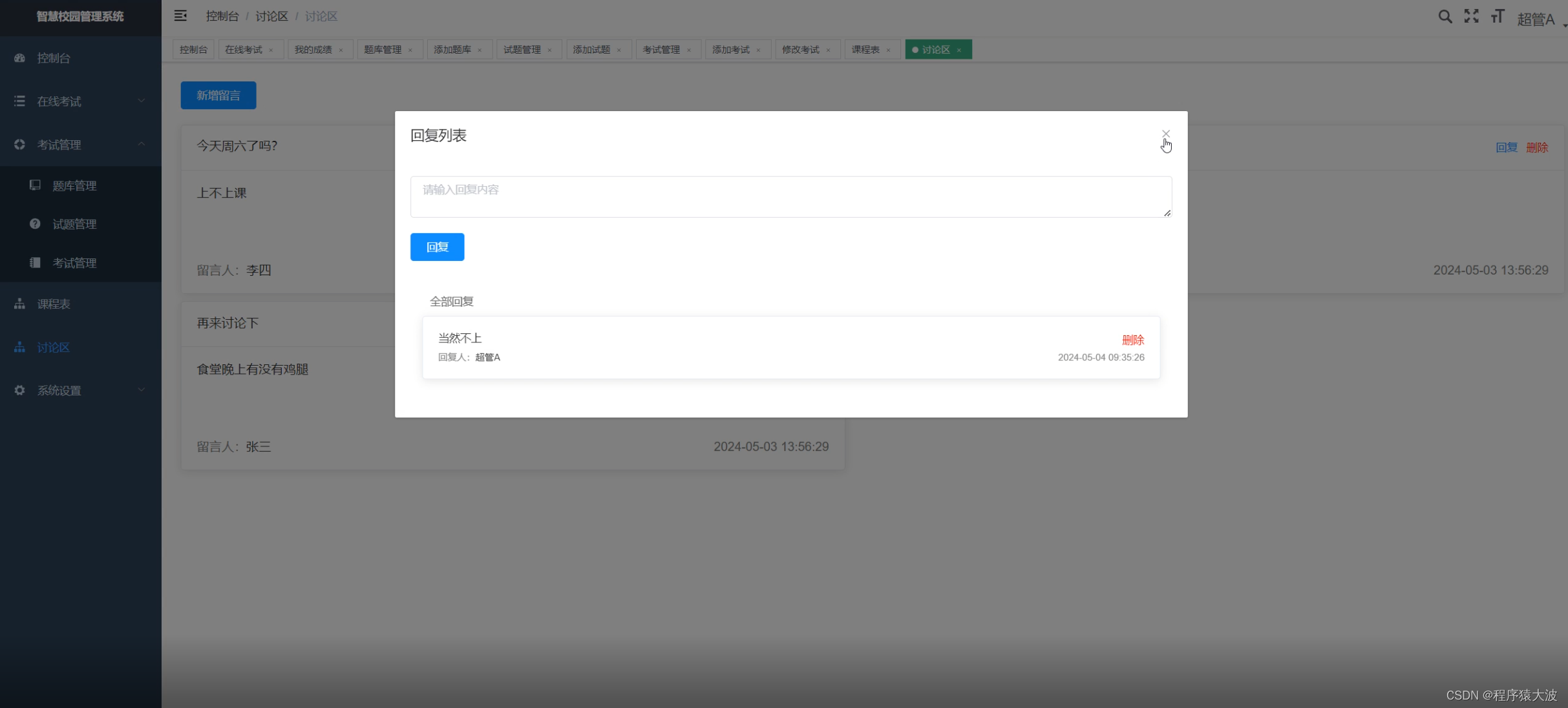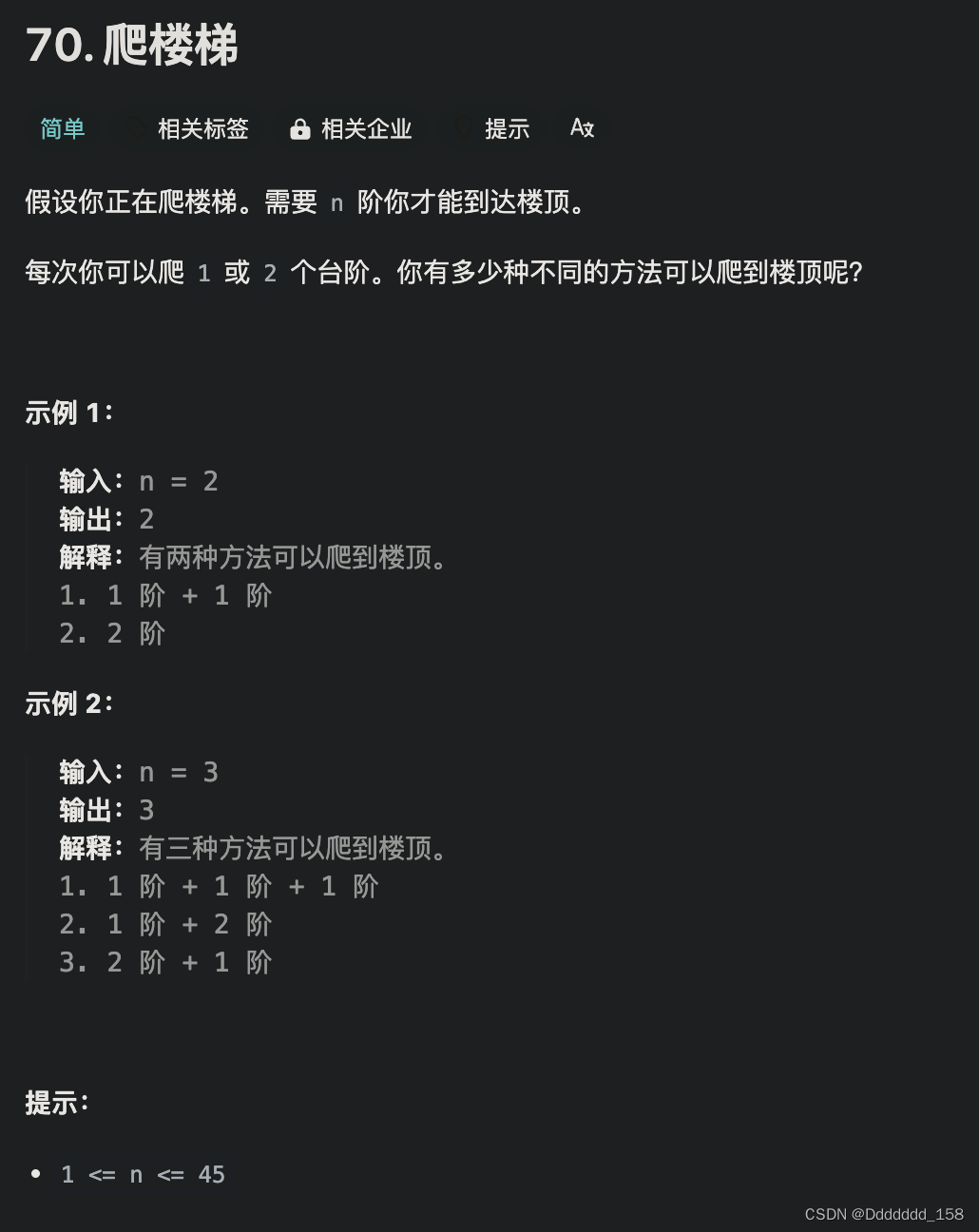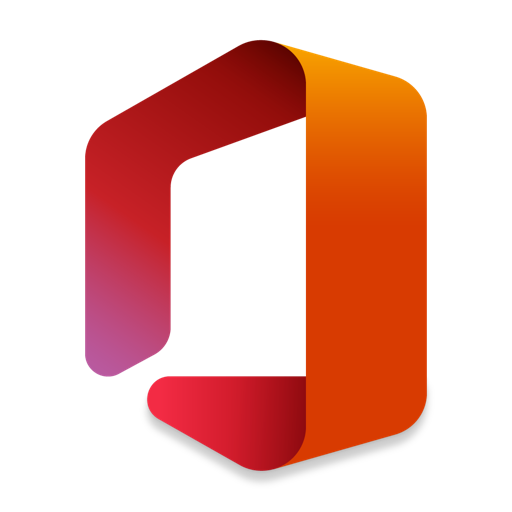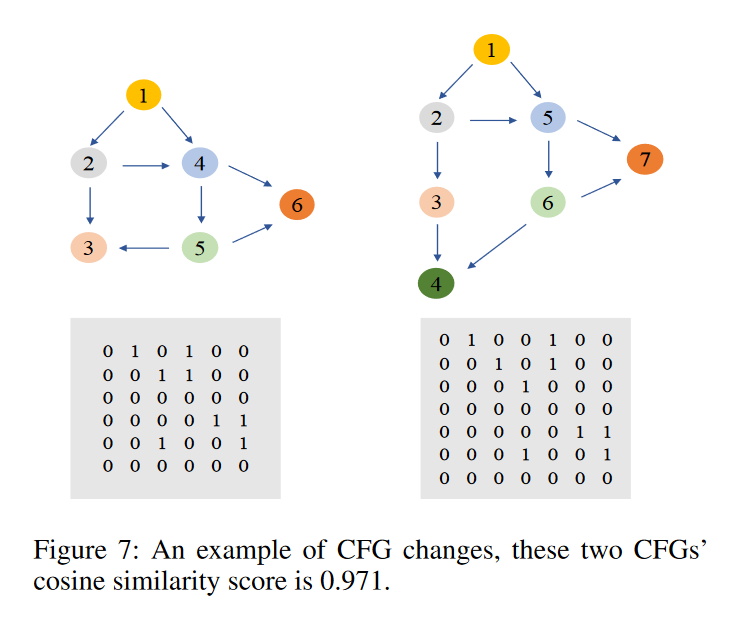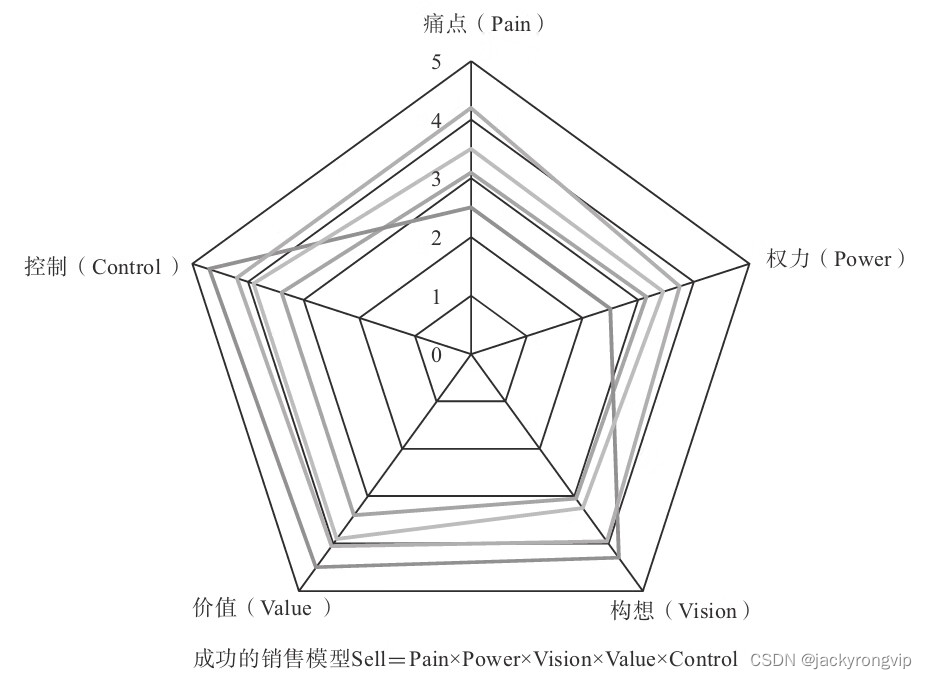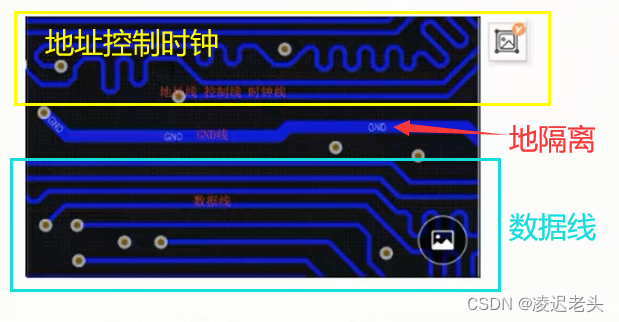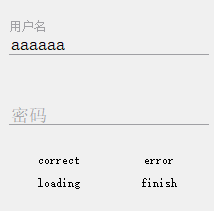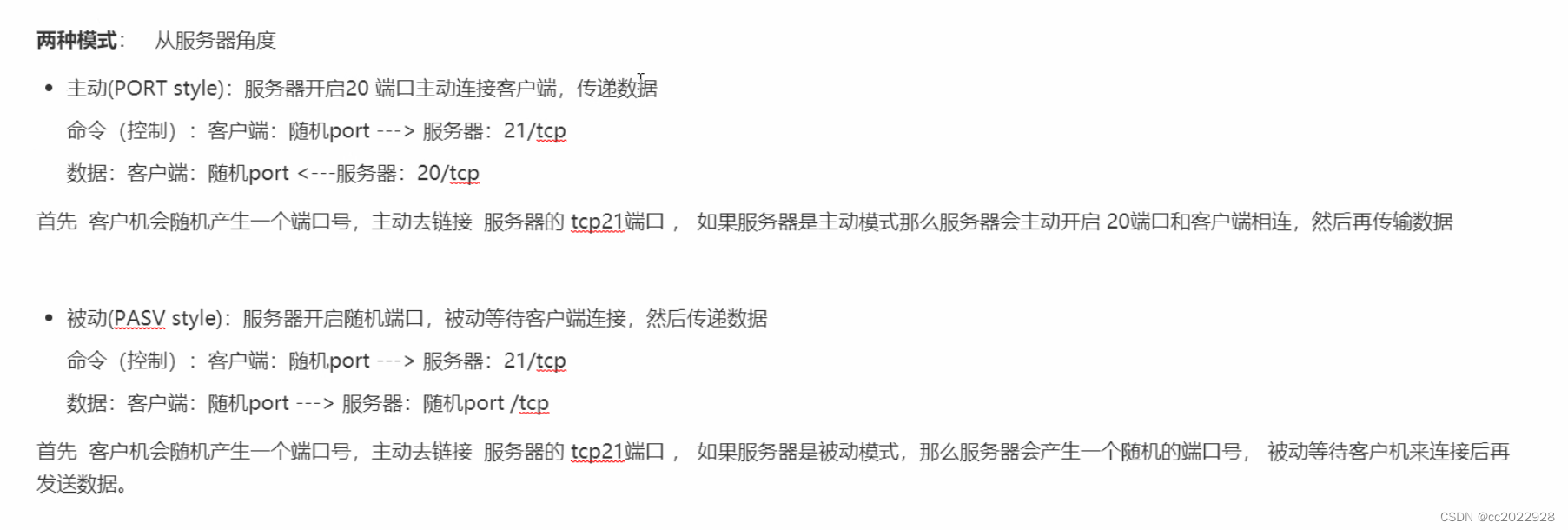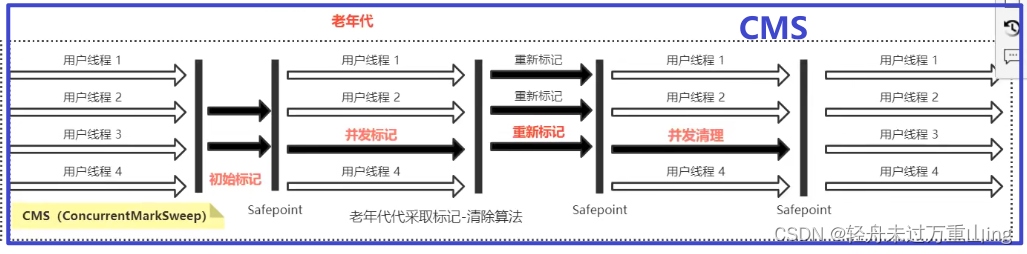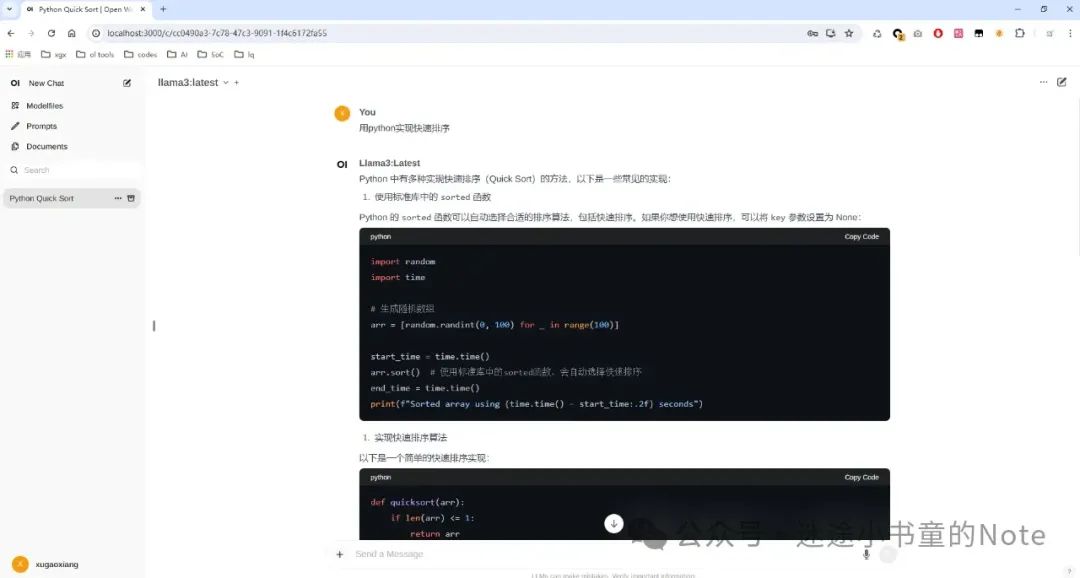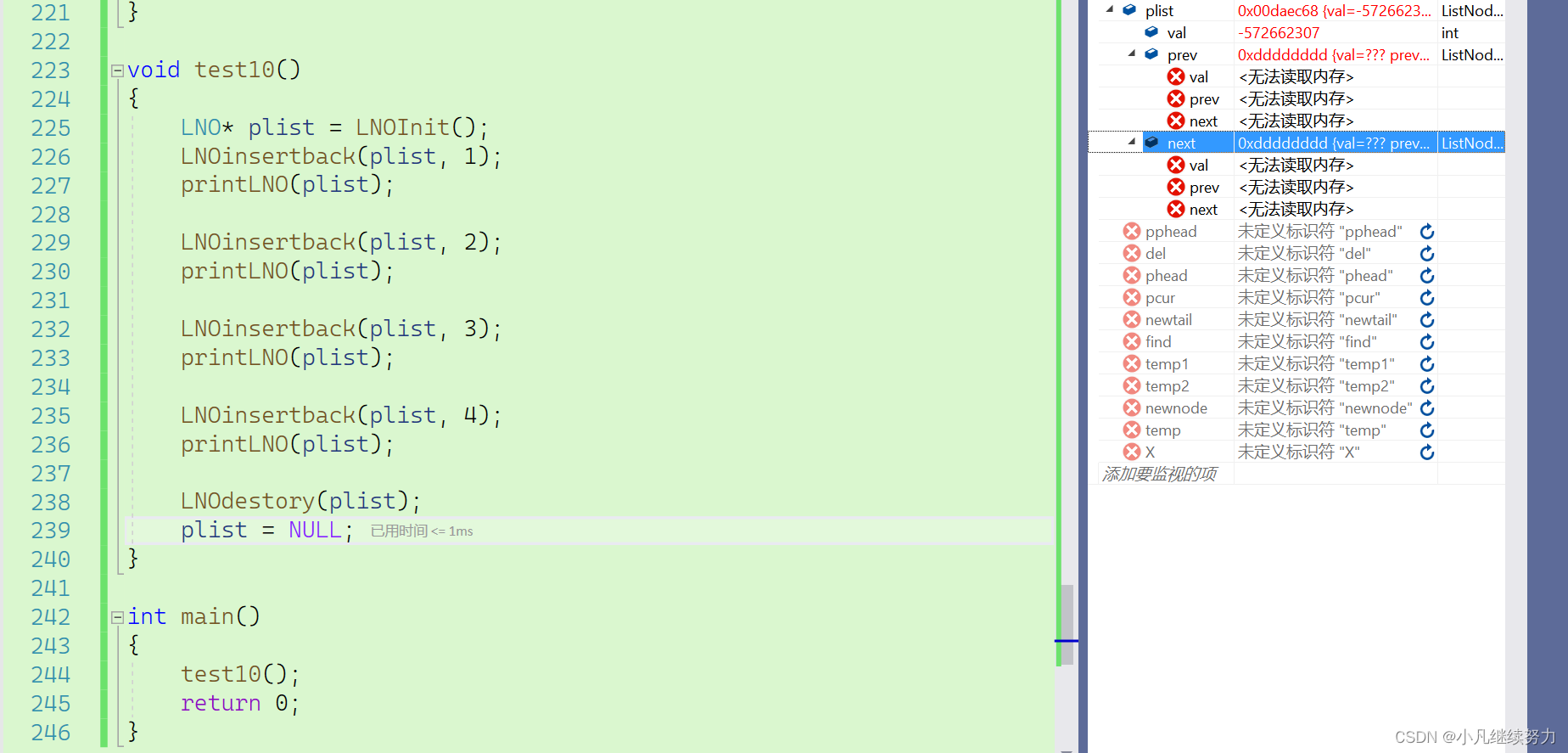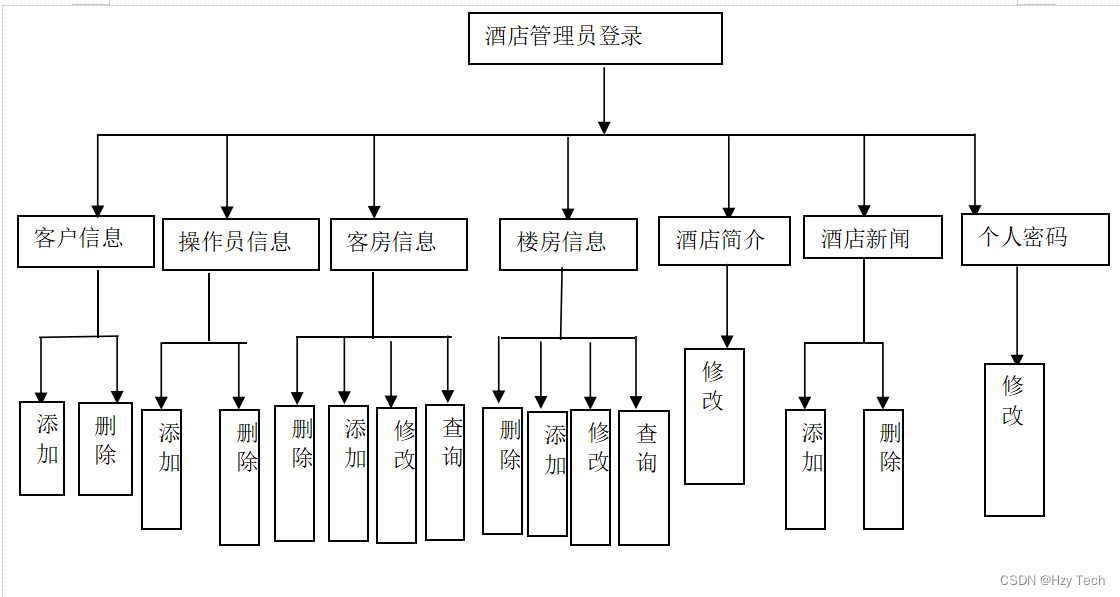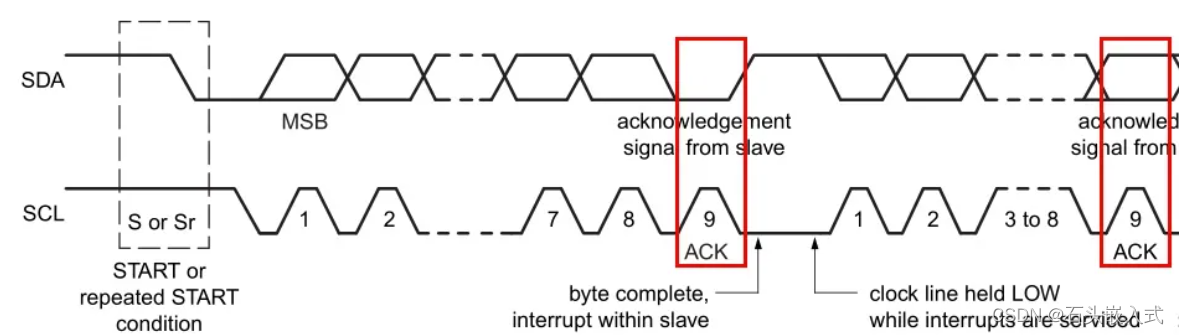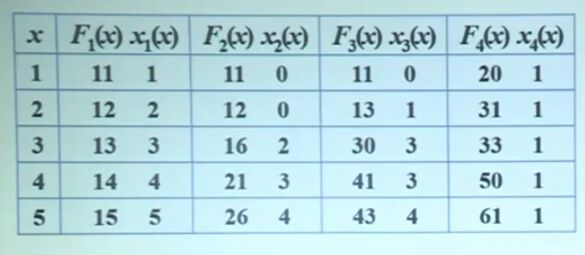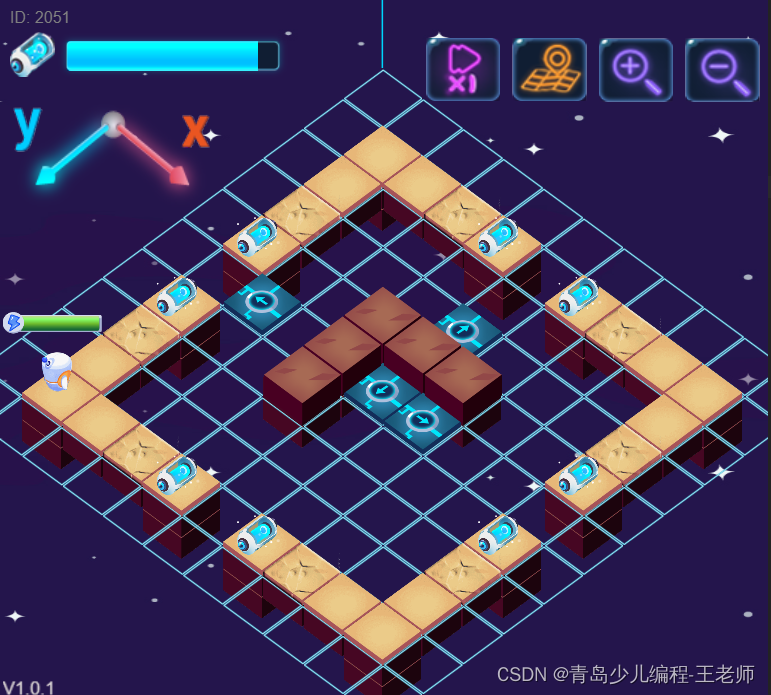简述
最近ubuntu出新版本了,ubuntu24.04, 俗称高贵食蚁兽。5年前进行Android或者linux开发基本是在windows下的虚拟机中进行。目前,虽然物质基础提高了,功能有独立进行编译、代码管理的服务器了。可以通过ssh登录,但是总归有点使用上的不舒服,还是选择安装虚拟机进行ssh访问服务器,界面是好很多了的相较于windows下的ssh工具。
虚拟机安装
首先下载VMware workstation,这家公司Windows VM | Workstation Pro | VMware这家美国公司很地道,基本上都提供免费版本。
ubuntu镜像下载
有了操作系统抽象工具VMware,我们就能够进行ubuntu系统的安装和使用。首先,要有ubuntu的iso系统安装镜像文件。ubuntu也是一家伟大的公司,长期免费体统桌面和服务器系统,免费使用。Ubuntu 24.04 (Noble Numbat) Daily Build,我安装的是桌面版,有终端使用起来也方便。.最新的镜像大小大概~6G:

虚拟机安装ubuntu
打开VMware,进入文件选项卡,选择新建虚拟机。网上有很多类似的教程,这里不多赘述,贴个链接,仅供参考:2020最新版VMware安装Ubuntu20.04教程(巨细)! - 知乎
ubuntu分辨率设定
装好重启ubuntu后,会发现显示的分辨率不是充满整个屏幕。印象中,早期时候,ubuntu的界面是随着虚拟机的放大缩小动态走的。现在基本上是手动设定,通常设定和自己的电脑分辨率一致,例如,1920*1080.
硬盘安装
有余电脑原本的硬盘空间就不是很够,大概512G的SSD。虚拟机安装时候,分配的磁盘为40G。40G是明显不够的。所以,想到了扩展硬盘。于是买了一片三星的1T SSD,M.2接口。笔记本是Precision 7560, 很容易拆。预留了两个硬盘扩展口,挺好。简单拆一下,装上去就能用。
硬盘分区
打算让ubuntu直接使用这块硬盘。在ubuntu安装成功好,原本以为直接将硬盘加到虚拟机就可以。但是,有余开始并没有在windows下格式化过,所以虚拟机死活找不到硬盘设备。后来,格式化一下,在虚拟机配置中添加hardware drive,成功识别。
回到ubuntu中,sudo fdisk -l , 能够清晰的看到/dev/sdb 这个磁盘。
硬盘挂载
挂载前需要对硬盘进行分区和格式化。1T的硬盘打算分为100/100/800G,分别挂载在/var/,/tmp, /home 三个目录下。
使用sudo fdisk /dev/sdb 命令进行分区处理。分别生成了/dev/sdb0 , /dev/sdb2(/dev/sdb4, /dev/sdb5)。 sdb0为主分区,sdb2为扩展分区,sdb4、sdb5为扩展分区中的逻辑分区。
然后是进行对应的格式化。目前都格式化为ext4格式。
sudo mkfs.ext4 /dev/sdb0 ......
可以透过mount 命令测试是否可以正常。
修改/etc/fstab 进行默认挂载操作,修改如下
这里要小心,不要立即重启,否则有可能就无发开机。一定尝试使用如下命令进行验证。

重启,ok了。
通用开发环境配置
如果不是在虚拟机中直接进行Android开发,简单安装一个vim、ssh。否则,直接参考Android官网中的配置。
开发工具的配置
这部分主要涉及到vim和vim插件的配置,熟能生巧。